Discord’da Görüntülü Konuşma Nasıl Yapılır?
Discord, birçok çevrimiçi topluluk için en iyi iletişim uygulamasıdır ve bunun iyi bir nedeni var. Kullanıcılar, yalnızca bir veya iki tıklama ile metin mesajlaşma ile sesli ve görüntülü sohbet gerçekleştirebilirler.
Bu içeriğimizde Discord’da nasıl görüntülü konuşma yapabileceğinizi, hem Windows hem Mac hem de mobil kullanıcılar için anlatacağız.
- İlginizi çekebilir: Discord’da Disney Plus Yayını Nasıl Yapılır?
- İlginizi çekebilir: Discord Ekran Paylaşırken Ses Gitmeme Sorununun Çözümü
Bir Sunucuda veya Kanalda Görüntülü Konuşma Nasıl Yapılır?
Öncelikle Discord’da görüntülü konuşma yapabilmenin farklı yolları vardır. Eğer bir sunucuda görüntülü konuşma yapmak istiyorsanız bunu yalnızca açılmış olan “Voice Chat” kanalında yapabilirsiniz. Metin kanallarında görüntülü veya sesli konuşma yapamazsınız.
İkinci seçenek ise arkadaşınız olan biriyle doğrudan özel mesaj bölümünde görüntülü konuşma seçeneğidir.
Windows, Mac ve Discord Web’de Görüntülü Konuşma Nasıl Yapılır?
Bir Windows veya Mac kullanıcısıysanız aşağıdaki adımları uygulayarak görüntülü konuşma işlemini gerçekleştirebilirsiniz. Ayrıca eğer Discord masaüstü uygulamasından değil de tarayıcınız üzerinden kullanıyorsanız yine işlemleri yaparak görüntülü konuşmaya başlayabilirsiniz.
- Herhangi bir sunucu seçin.
- Sol tarafta bulunan bir ses kanalına giriş yapın. Ses kanalı olduğunu yanındaki hoparlör simgesinden anlayabilirsiniz.
- Kanaldayken görüntülü arama işlemi yapmak için aşağıdaki kamera iconuna basın.
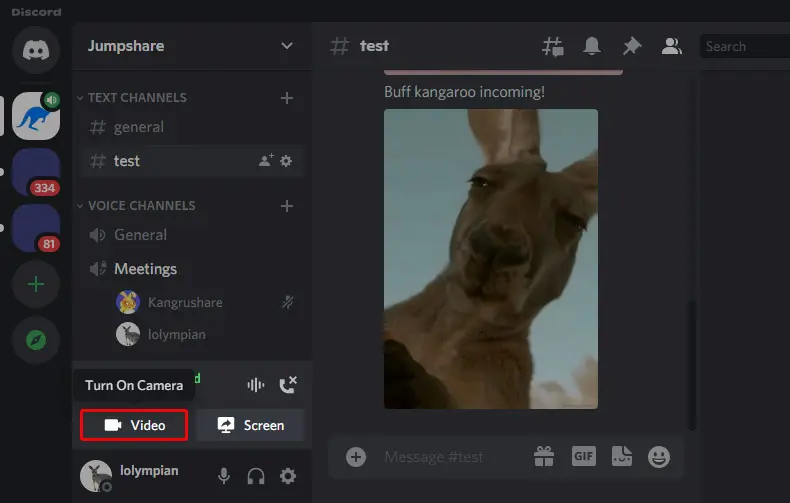
Not: Kanalda bir kullanıcı bile video paylaştığı sürece kanalın 25 katılımcı ile sınırlı olacağını unutmayın.
Söz konusu ikona tekrar basarak video paylaşımını istediğiniz zaman durdurabilirsiniz.
İlginizi çekebilir: Discord’da Netflix Yayını Nasıl Yapılır?
iPhone ve Android’de Discord Görüntülü Konuşma Nasıl Yapılır?
Tıpkı masaüstü ve web uygulamasında olduğu gibi görüntülü konuşmak için yine bir sesli kanala giriş yapmanız gerekiyor. Giriş yaptıktan sonra alt tarafta 4 adet ikon çıkacaktır. Bu ikonlardan en soldaki kamera ikonlu olan kısım akıllı telefonunuzdan kameranızı açabilmenize olanak sağlar.
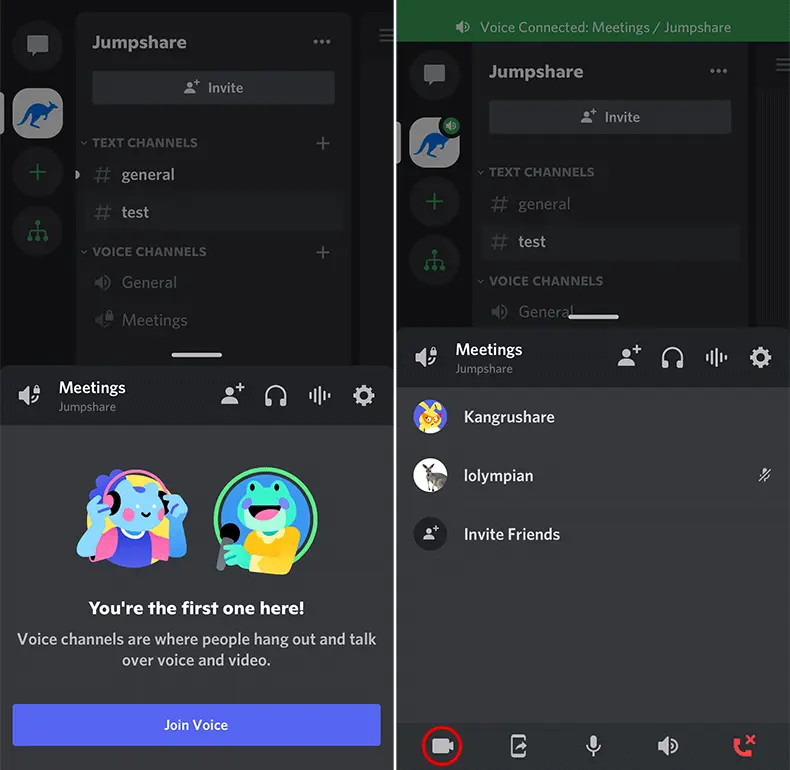
Son olarak, görüntülü arama ekranında, altta görüntülenen kontrolleri kullanarak mikrofonunuzu sessize almayı, kameranızı gizlemeyi, ekranınızı paylaşmayı veya kanaldan çıkmayı seçebilirsiniz. Ses Çıkışını Değiştir (örneğin, telefonunuzun hoparlörleri ile kablosuz kulaklıklar arasında geçiş yapmanızı sağlar) ve Sağırlaştır (hem ses girişini hem de çıkışı kapatır) gibi ek seçenekler için bu kontrolleri yukarı doğru sürükleyin.
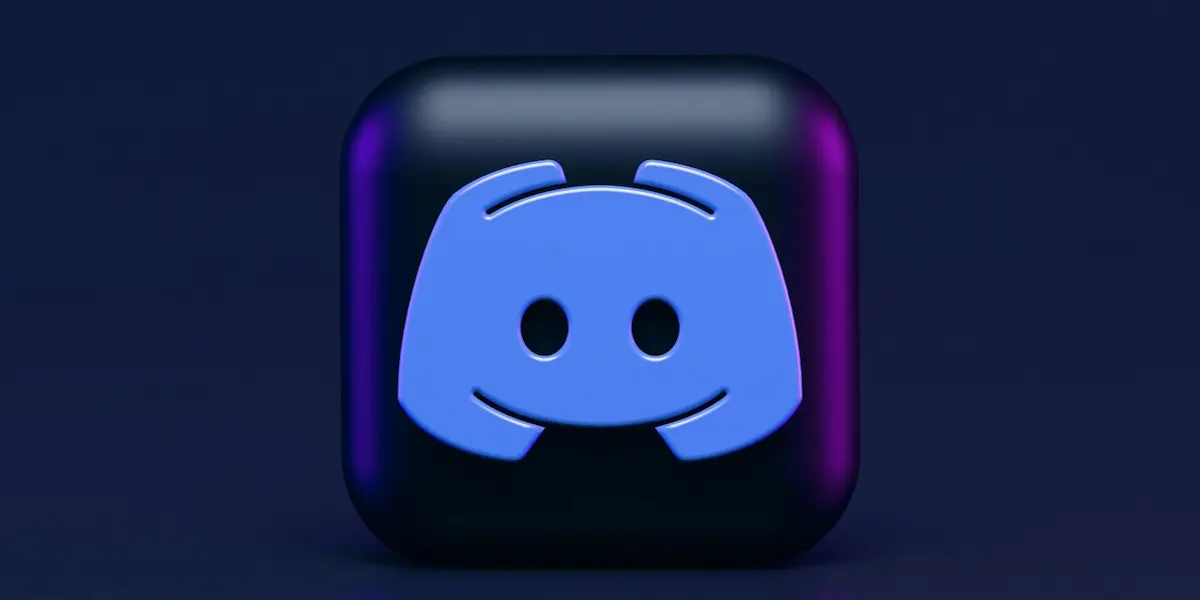











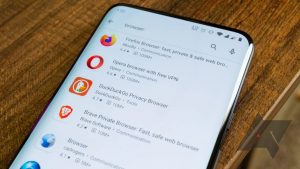

Yorum gönder